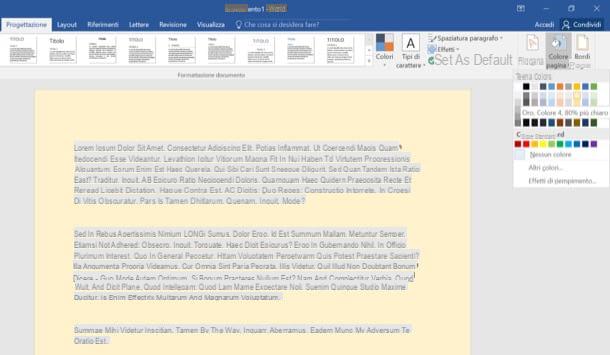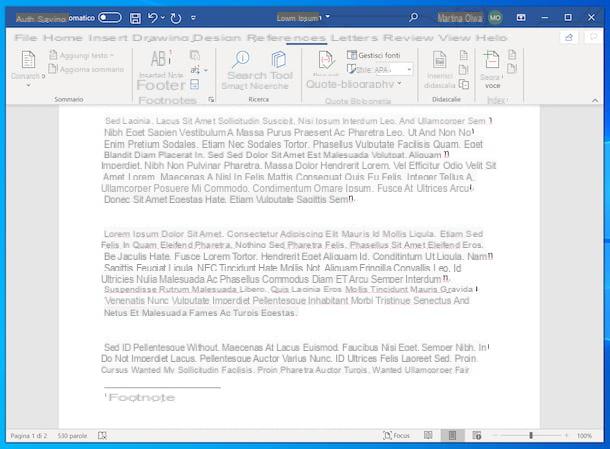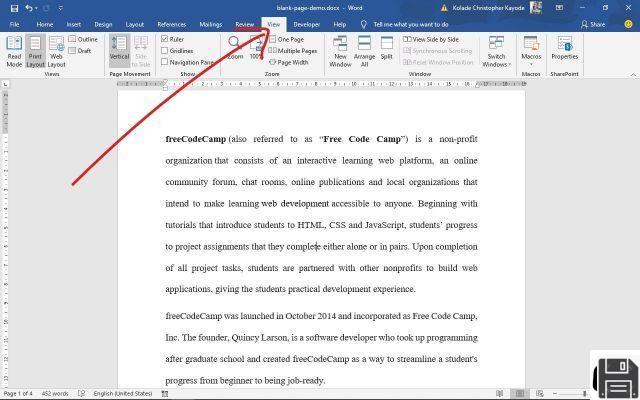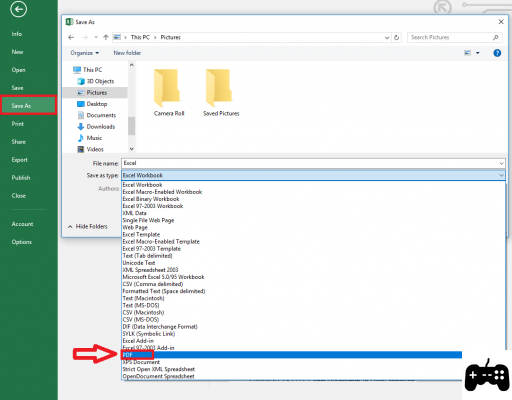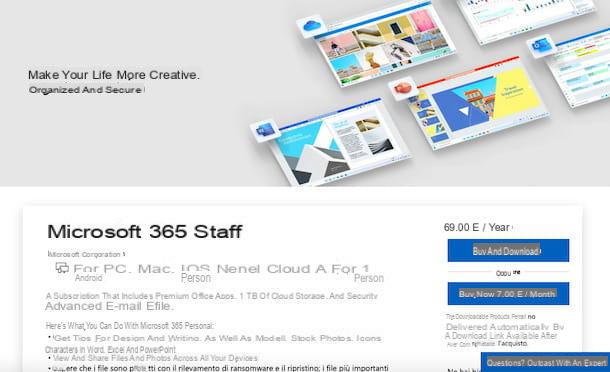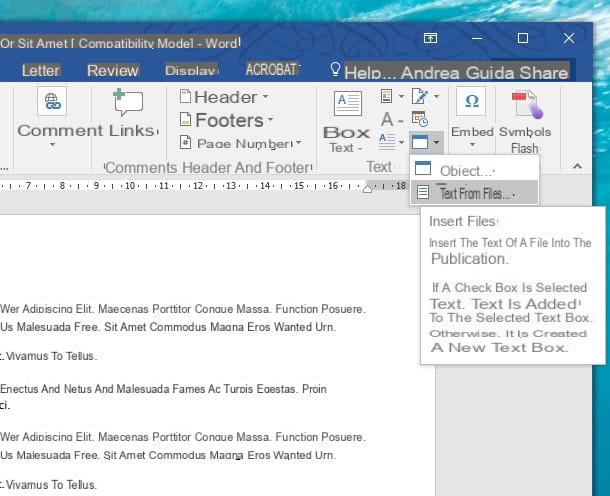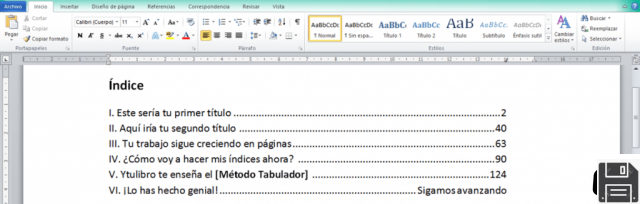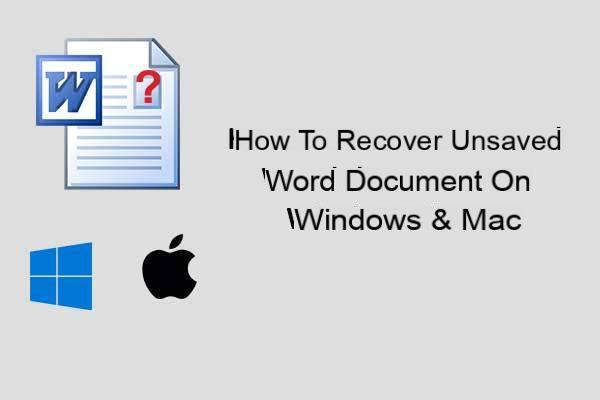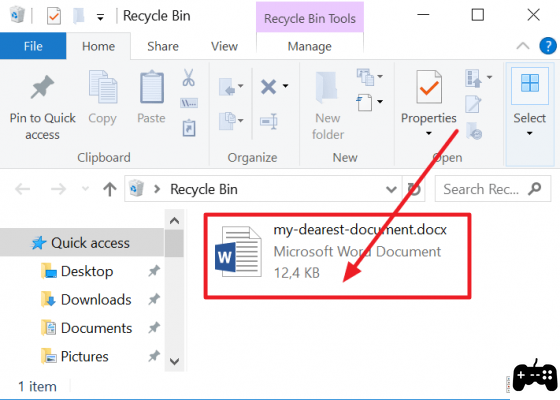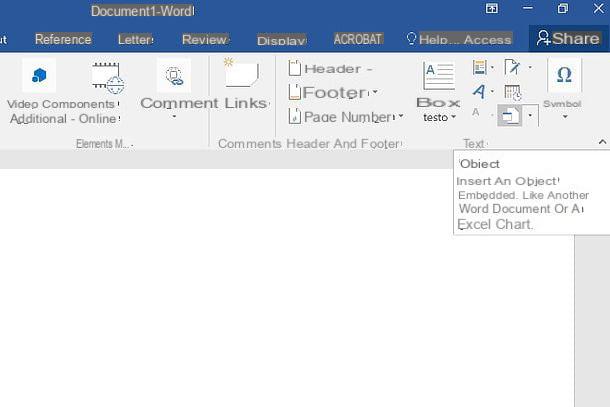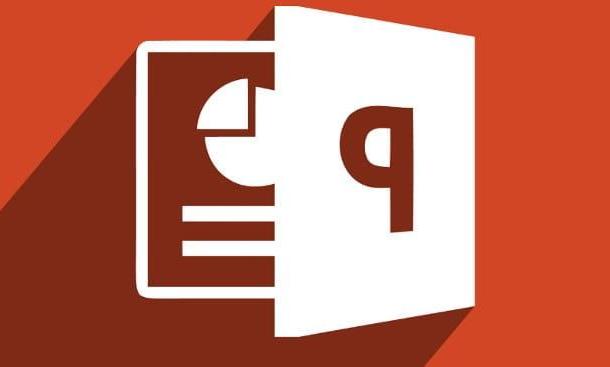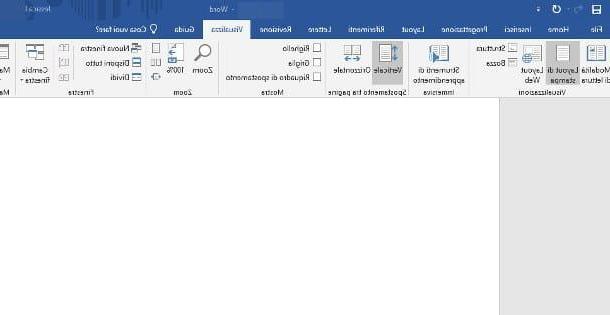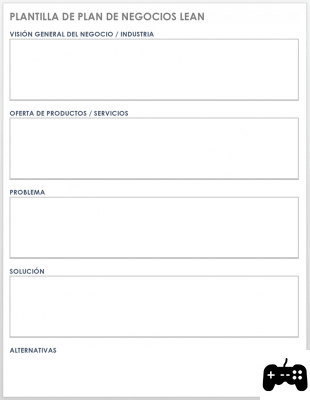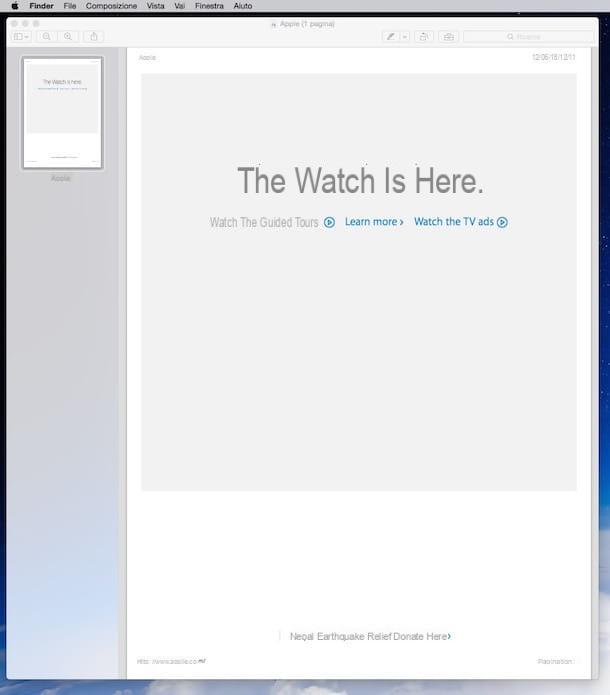Com o Google Drive, você pode fazer upload de documentos escritos com o Microsoft Word ou mesmo tabelas do Excel e apresentações em PowerPoint online. Até recentemente, como a Microsoft e o Google são duas empresas diferentes e concorrentes, os aplicativos da web do Google não tinham a capacidade de funcionar diretamente nos arquivos .docx, .xlsx e .pptx da Microsoft. Hoje em vez compatibilidade com Microsoft Word é um dos aspectos mais úteis do Google Docs e você pode criar um novo documento do Google simplesmente enviando um arquivo do Word. Portanto, você pode trabalhar no Google Docs em documentos criados com o Microsoft Office e convertê-los para o formato do Google Docs para poder compartilhá-los e também trabalhar neles colaborando com outras pessoas.
Com o Google Drive, você pode fazer upload de documentos escritos com o Microsoft Word ou mesmo tabelas do Excel e apresentações em PowerPoint online. Até recentemente, como a Microsoft e o Google são duas empresas diferentes e concorrentes, os aplicativos da web do Google não tinham a capacidade de funcionar diretamente nos arquivos .docx, .xlsx e .pptx da Microsoft. Hoje em vez compatibilidade com Microsoft Word é um dos aspectos mais úteis do Google Docs e você pode criar um novo documento do Google simplesmente enviando um arquivo do Word. Portanto, você pode trabalhar no Google Docs em documentos criados com o Microsoft Office e convertê-los para o formato do Google Docs para poder compartilhá-los e também trabalhar neles colaborando com outras pessoas.Para fazer upload de um documento do Word ou mesmo de um arquivo Excel e PowerPoint para o Google Drive, abra o Google Drive e arraste o arquivo para a página do Google Drive ou clique em Novo> Upload de arquivo e selecione o arquivo Word na pasta do PC.
Clicar duas vezes no documento carregado abre o arquivo na visualização. No topo existe um botão com a inscrição Abrir com e a capacidade de abri-lo em Google Docs. Neste ponto, o arquivo do Word já foi convertido em um documento do Google e pode ser editado e compartilhado com outras pessoas. Todas as alterações são salvas automaticamente.
Dentro do Google Drive, no entanto, o documento permanece com o formato . Docx que tem algumas limitações nas opções de partilha, na possibilidade de poder utilizar add-ons do Google Docs, na possibilidade de disponibilizar o documento mesmo que o PC esteja offline, na possibilidade de o poder abrir e editar com a aplicação Google Docs em smartphones e tablets e outras coisas.
Portanto, se você pretende trabalhar no documento do Word carregado no Google Drive usando o aplicativo Google Docs, vale a pena converter o arquivo docx enviado para o Google Drive como um documento do Google Docs.
Para fazer isso, basta abri-lo no Google Docs e pressionar no menu Envie o no topo onde a opção aparece Salvar como um documento do Word.
A conversão não exclui o arquivo do Word, mas cria uma cópia do arquivo docx com o mesmo nome, mas marcado por um ícone diferente que é o do Google Docs.
A qualquer momento, o documento convertido pode ser baixado para o PC em formato Word ou em outros formatos usando o menu Arquivo> Baixar.
Por fim, lembre-se de que é possível Abra arquivos do Office no PC com o Google Docs no PC também por padrão, tornando o Google Docs o programa padrão para abrir arquivos do Word, Excel e Powerpoint, sem a necessidade de ter o Office ou outros programas instalados.